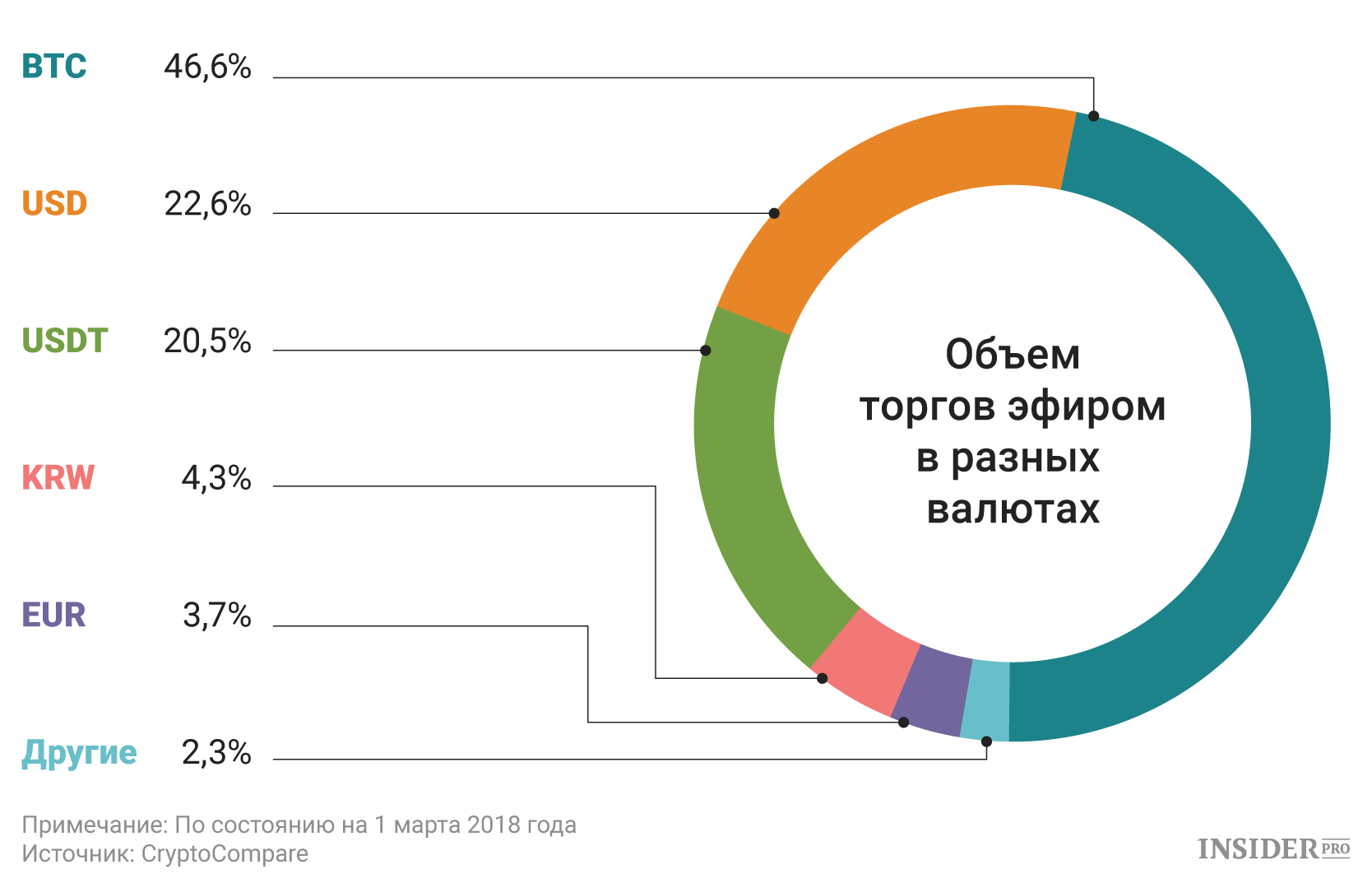Как скачать из iCloud фото, видео, историю звонков, заметки, пароли на компьютер Windows или Mac
❤ 340 , Категория: Статьи, ⚑ 22 Дек 2018гСодержание
- 1 Как сделать, чтобы фото и видео с iPhone или iPad копировались в iCloud?
- 2 Как скачать фото и видео из iCloud при помощи сайта iCloud.com
- 3 Как скачать фото или видео из iCloud с помощью приложения iCloud для Windows
- 4 Как скачать фото или видео из iCloud с помощью приложения Фото на Mac
- 5 Как скачать фото, видео, историю звонков, заметки, пароли и т.д. из iCloud с помощью сторонних приложений
- 6 Зарубежные альтернативы Phone Breaker и Phone Viewer с похожим функционалом
Хотите сбросить свои фотографии или видео из iCloud на внешний носитель, отправить их по электронной почте и т.д.? Нет ничего проще! Мы покажем, как сделать это на компьютере Windows, Mac и через веб-интерфейс.

Как сделать, чтобы фото и видео с iPhone или iPad копировались в iCloud?
Включите на iOS-устройстве параметр Фото iCloud (на старых версиях iOS пункт назывался Медиатека iCloud) по пути: приложение Настройки → Apple ID (в самом верху, нажмите на свое имя) → iCloud → Фото.


Стоит отметить, что Apple предоставляет бесплатно лишь 5 ГБ свободного места в iCloud.
C тарифами по увеличению облачного хранилища можно ознакомиться на этой странице.
ПО ТЕМЕ: Как получить бесплатно безлимитное облако Яндекс.Диск для хранения фото и видео с iPhone и iPad.
Как скачать фото и видео из iCloud при помощи сайта iCloud.com
Самый простой способ загрузить ваши фото и видео из «яблочного» облака вне зависимости от того, каким компьютером вы пользуетесь.
1. Войдите с компьютера в свой аккаунт на официальном сайте iCloud (ссылка).

2. Откройте веб-приложение Фото.

3. Выберите альбом с нужными фотографиями или видео.
4. Выберите фотографии или видео. Если вам нужно несколько, нажмите и удерживайте клавишу Ctrl (⌘Cmd на Mac), а затем кликайте по снимкам. К сожалению, выбрать все файлы мышкой или сочетанием клавиш за один раз нельзя.
5. Нажмите на иконку с облачка и идущей вниз стрелкой (она находится в правом верхнем углу экрана) для того, чтобы скачать фотографии.

Если вы находитесь в браузере Safari, начнется скачивание оригиналов фото или видео без изменений или «с наибольшей совместимостью», где изменения уже будут. В Firefox появится всплывающее окно с предложением действия – открыть (сразу после загрузки) или сохранить. В Chrome вы увидите свои загружаемые фотографии и видео в менеджере загрузок.
ПО ТЕМЕ: iPhone новый, demo или восстановленный (реф, CPO) — как проверить по номеру модели.
Как скачать фото или видео из iCloud с помощью приложения iCloud для Windows
Если вы работаете из Windows и пользуетесь сервисом iCloud, у вас наверняка установлено официальное приложение. Если нет, его можно легко скачать отсюда.
1. Проверьте, отмечен ли в настройках приложения раздел Фотографии. Если нет, поставьте галочку.
2. Нажмите кнопку Параметры и включите разделы Медиатека iCloud (то же самое, что и Фото iCloud) или Мой фотопоток (в зависимости от того, где вы храните свои фотографии).

3. Установите галочку рядом с пунктом Загрузить новые фото и видео на мой ПК с Windows. При желании вы можете изменить место сохранения ваших фотографий на компьютере – для этого нажмите кнопку Изменить.

ПО ТЕМЕ: Как заблокировать номер на Айфоне, как просмотреть и удалять номера из черного списка.
Как скачать фото или видео из iCloud с помощью приложения Фото на Mac
1. Откройте программу Фото.
2. Перейдите в Настройки приложения и выберите вкладку iCloud.
3. Установите галочку рядом с пунктом Фото iCloud.

4. Дождитесь пока фото и видео из iCloud будут выгружены в приложение Фото.
5. Выберите нужную библиотеку или альбом с фотографиями.
6. Выберите все фото с помощью сочетания клавиш ⌘Cmd + A или несколько снимков через шорткат ⌘Cmd + клик мышкой. Также, если все фотографии находятся рядом, можно выбрать первый снимок, нажать и удерживать ⇧Shift, а затем кликнуть на последнюю.

7. В строке меню (в левом верхнем углу экрана) кликните Файл → Экспортировать → Экспортировать [количество] объектов.

ПО ТЕМЕ: Вирусы на Айфоне: Можно ли заразить смартфон Apple?
Как скачать фото, видео, историю звонков, заметки, пароли и т.д. из iCloud с помощью сторонних приложений
Помимо официальных инструментов Apple существует множество программ от сторонних компаний, которые позволяют работать с облачными резервными копиями iCloud.
Ниже мы рассмотрим два приложения, представленные российской компанией «Элкомсоф» – Phone Breaker и Phone Viewer (ссылки на скачивание в конце статьи).
С 1997 года «Элкомсофт» специализируется на разработке ПО для информационной безопасности и криминалистики. Продукты компании позволяют извлекать информацию из мобильных устройств, восстанавливать пароли от самых разных приложений и доступ к зашифрованной информации, проводить аудит безопасности беспроводных сетей и многое другое.
Итак, приложеиие Phone Breaker, позволяет извлекать данные из iCloud.
1. Скачайте и запустите программу (ссылка в конце статьи), а затем выберите необходимое действие: 
При необходимости установите в настройках программы русский язык.
2. Введите Apple ID и пароль учетной записи. 
3. Например, если на главном экране программы Вы выбрали пункт «Скачать синхронизированные данные из iCloud», то далее программа предложит указать тип данных для загрузки из iCloud. В нашем случае Звонки и Контакты.
4. Выберите необходимое, нажмите Скачать и укажите место на компьютере для скачивания файлов. 
5. Начнется процесс скачивание данных из iCloud (процесс может занять несколько минут). 
 Второй инструмент, Phone Viewer, представляет собой программу для просмотра информации, сохраненной на компьютер из резервной копии посредством Phone Breaker.
Второй инструмент, Phone Viewer, представляет собой программу для просмотра информации, сохраненной на компьютер из резервной копии посредством Phone Breaker.
В числе возможностей – просмотр фото, контактов, чтение сообщений (SMS и iMessage), списка звонков, заметок, календаря и то, что в компании описывают как «проанализировать действия пользователя в Интернет».  Обе программы работают как на Mac, так и на Windows.
Обе программы работают как на Mac, так и на Windows. 
 Разработчики подчеркивают, что обойти Activation Lock на iPhone, модифицировать его или удалить / изменить PIN с помощью Phone Breaker не удастся. Программы работают лишь с резервными копиями.
Разработчики подчеркивают, что обойти Activation Lock на iPhone, модифицировать его или удалить / изменить PIN с помощью Phone Breaker не удастся. Программы работают лишь с резервными копиями.
Опробовать оба приложения в деле можно абсолютно бесплатно, сделать это могут как эксперты-криминалисты (программы адресованы в первую очередь именно им), так и обычные пользователи.
Скачать Phone Breaker и Phone Viewer можно бесплатно (пробные рабочие версии)
Зарубежные альтернативы Phone Breaker и Phone Viewer с похожим функционалом
Смотрите также:
- Как автоматически раскрашивать картинки онлайн (скетчи, наброски и другие изображения)
- Секреты Google Chrome для Windows и Mac: 15 возможностей, о которых вы могли не знать
- Линии и клетки в заметках (тетрадный лист) на iPhone и iPad: зачем нужны и как сделать?
- Жадность или инновации: на сколько подорожали iPhone, iPad, MacBook Air и Apple Watch всего за 1 год
- Координаты места на карте при помощи iPhone: как найти и поделиться